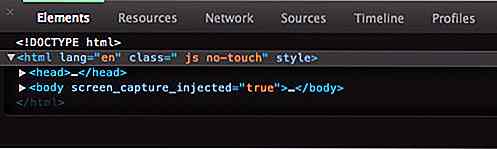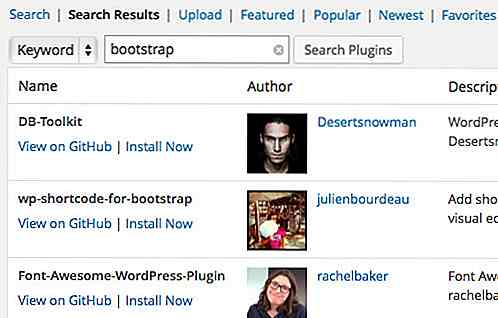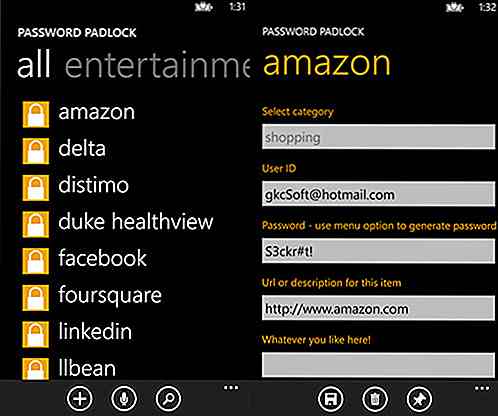nl.hideout-lastation.com
nl.hideout-lastation.com
15 Tips & Tricks om het beste uit Android 7 Nougat te halen
Android 7.0 (codernaam Nougat), officieel uitgegeven op 22 augustus 2016 voor Nexus- en Pixel-apparaten, wordt langzaam uitgerold voor mobiele apparaten over de hele wereld.
Terwijl je reikhalzend uitkijkt naar het uitproberen van de nieuwste Android op je telefoon of tablet, bieden we je een lijst met handige tips & tricks om het meeste te halen uit nieuwe functies en verbeteringen in Android Nougat.
Scroll naar beneden voor elk van de tips of neem een snelkoppeling naar een specifieke tip:
- Pas de snelle instellingen aan
- Snellere multitasking
- Gebruik Multi-venster
- Gebruik een app in Multi-venster
- Direct antwoord en uitbreidbare meldingen
- Ontvang gebundelde meldingen
- Beter notificatiebeheer
- Pas lettertype en schermgrootte aan
- Ontgrendel de gebruikersinterface van System Tuner
- Gebruik Databespaarder
- Mensen en nummers blokkeren
- Sluit de achtergronddiensten
- Voeg uw tweede taal toe
- Optimaliseer het batterijbeheer
- Gebruik bestandsversleuteling
Pas de snelle instellingen aan
Met Snelle instellingen kan de gebruiker snel de algemene systeeminstellingen configureren, zoals het activeren van rotatie, het in- en uitschakelen van Bluetooth en Wi-Fi en meer zonder de Instellingen (app) te openen. Met Nougat kunnen gebruikers de beschikbaarheid van Instellingstegels aanpassen in Snelle instellingen . (Sommige apparaten van fabrikanten zijn al voorzien van deze functie, maar het maakte geen deel uit van vanilla, ook niet de Google-versie van Android.)
Als u de snelle instellingen wilt aanpassen, schuift u omlaag vanaf de bovenkant om de meldingenlade te bekijken > schuift u opnieuw omlaag om de instellingen te bekijken> klik op de knop BEWERKEN om de configuratie van de snelle instellingen tegels weer te geven> sleep de tegels om de beschikbaarheid van de tegels in te stellen.
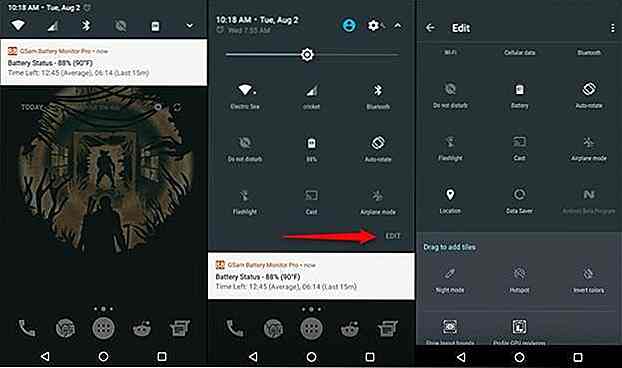 Snellere multitasking
Snellere multitasking Multitasking op Android tot nu toe houdt in dat je op de vierkante knop tikt om al je open apps op te halen, gerangschikt op basis van recent gebruik. Nu hoef je alleen maar op de knop Reeksen (vierkant) te tikken op de navigatiebalk en Android schakelt naar de meest recente app.
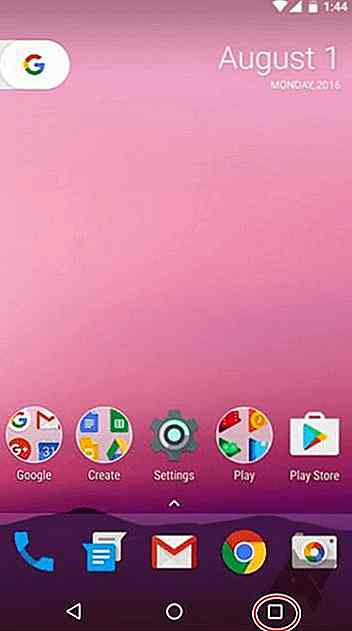 Gebruik Multi-Window
Gebruik Multi-Window Multi-venster komt naar Android in Nougat. Hiermee kunt u twee apps tegelijkertijd naast elkaar gebruiken door het scherm in twee helften te splitsen - horizontaal of verticaal.
Om twee apps tegelijk te gebruiken, opent u uw eerste app, drukt u lang op het pictogram Reet (vierkant) op de navigatiebalk terwijl u het gebruikt. Hierdoor wordt het naar de bovenste helft van het scherm geklikt (in portretmodus) of naar de linker helft (in liggende modus). Kies vervolgens een van uw recent geopende apps om naar de andere helft van het scherm te snappen.
Opmerking: de twee apps die u tegelijkertijd met meerdere vensters wilt gebruiken, moeten al aanwezig zijn in uw lijst met recente apps om dit te laten werken. Houd er rekening mee dat niet alle apps momenteel ondersteuning bieden voor functies voor meerdere vensters . Er is echter een oplossing die u kunt proberen (de volgende tip).
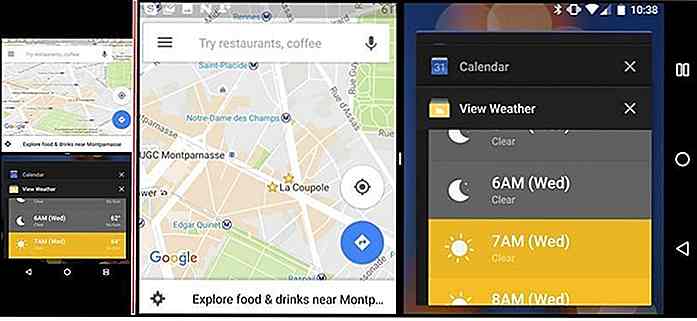 Gebruik elke app in meerdere vensters
Gebruik elke app in meerdere vensters Een van de redenen dat multi-window in bepaalde apps niet wordt ondersteund, is vanwege de grootte. Er is een tweak die je kunt gebruiken om dit te overwinnen. Het is een ontwikkelaaroptie waarmee de grootte van apps kan worden aangepast (zodat deze kan worden gebruikt in de modus voor gesplitst scherm). Het is echter geen 100% tweak - je zult het moeten uitproberen om te zien of het werkt.
Als u deze mogelijkheid wilt inschakelen, schakelt u eerst ontwikkelaaropties in door Instellingen > Info> Software-informatie te openen en vervolgens op te tikken op het Build-nummer 7 keer.
Zodra de ontwikkelaaropties zijn ingeschakeld, opent u Instellingen opnieuw > Opties voor ontwikkelaars en schakelt u Force-activiteiten in om opnieuw in te kunnen zoomen om alle apps compatibel te maken met Multi-venster.
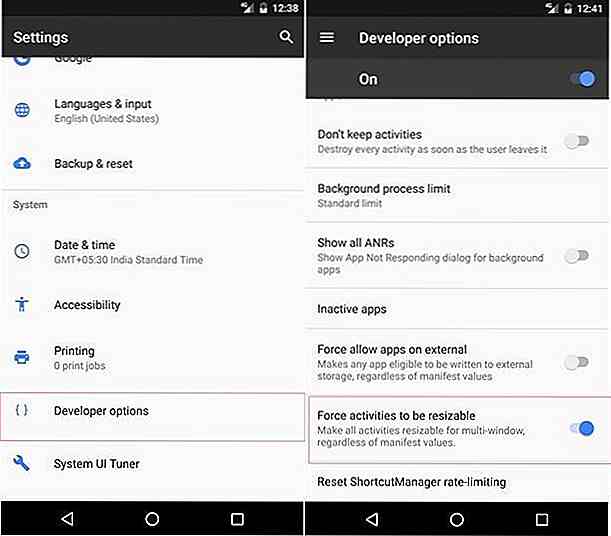 Direct antwoord en uitbreidbare meldingen
Direct antwoord en uitbreidbare meldingen Directe antwoordfunctie stelt u in staat om rechtstreeks vanuit de berichtenlade op een bericht of kennisgeving te reageren, dat wil zeggen dat u die specifieke app niet hoeft te openen om op een bericht te antwoorden. Uitbreidbare notificatiefunctie maakt het mogelijk meer details van de melding te bekijken .
Deze functies zijn handig wanneer u een game speelt of een film bekijkt en een melding binnenkomt waarop u moet reageren. In plaats van de app te laden, kunt u het bericht beantwoorden of de melding volledig in de berichtenbalk lezen.
Als u de functie voor direct antwoorden wilt gebruiken, schuift u bij het binnenkomen van een bericht omlaag vanaf de bovenkant van het scherm van uw apparaat om de meldingenlade te zien. Veeg opnieuw met twee vingers op een bepaalde melding en tik vervolgens op uw bericht en tik op de knop beantwoorden om uw bericht te verzenden.
Als u de uitvouwbare meldingsfunctie wilt gebruiken, klikt u op de kleine pijlknop aan de rechterkant van uw meldingen of maakt u de uitvouwgebaar (vegen met twee vingers). Hiermee kunt u die melding uitvouwen om meer details (bijvoorbeeld het volledige bericht) van die specifieke melding te tonen.
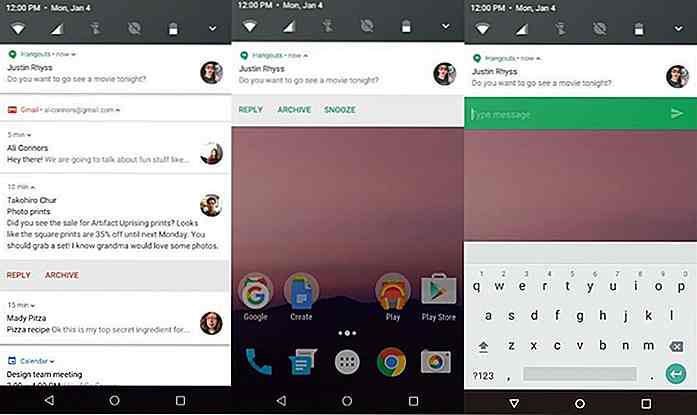 Ontvang gebundelde meldingen
Ontvang gebundelde meldingen Net als bij de notificatiestacks op Android Wear, groeperen gebundelde meldingen alle meldingen in één melding, waardoor de individuele aandacht die nodig is om ze te adresseren wordt verminderd.
Als u slechts één keer op een gebundelde melding tikt, start de actie de bijbehorende app. Als u echter de uitvouwgebaar gebruikt (naar beneden vegen met twee vingers) op die gebundelde melding, breidt de gebundelde melding zich uit om de individuele meldingen weer te geven.
Vervolgens kun je op een bepaalde ontbundelde melding tikken om hetzelfde in de gegeven app te bekijken (en niet alleen de app openen zoals hierboven beschreven).
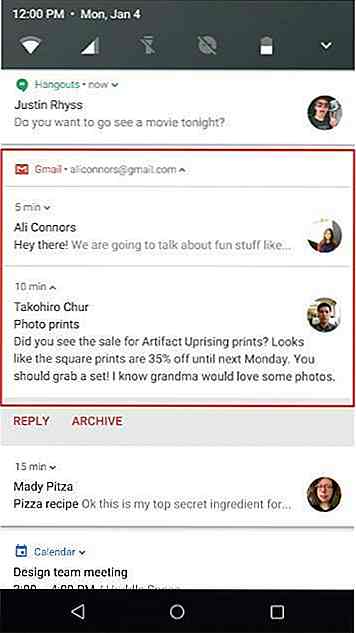 Beter notificatiebeheer
Beter notificatiebeheer Met Nougat kunt u bepaalde soorten meldingen beheren op basis van de apps waar ze vandaan komen. Negeer advertenties, promoties en andere irrelevante meldingen (zoals Facebook-verjaardagsherinneringen en game-meldingen) en bewaar alleen de belangrijke die echt uw aandacht vereisen.
Om dit te doen, moet u bij dergelijke binnenkomende meldingen lang op de melding van de app drukken > het gedrag dienovereenkomstig selecteren uit de opties. U kunt ervoor kiezen om de meldingen stil te zetten of volledig te blokkeren.
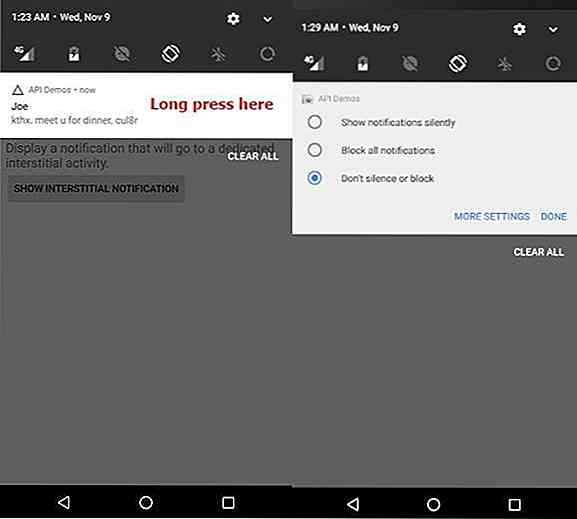 Als u op MEER INSTELLINGEN tikt (onderaan, naast DONE), kunt u kiezen om:
Als u op MEER INSTELLINGEN tikt (onderaan, naast DONE), kunt u kiezen om:- Blokkeer alle meldingen van deze app,
- Laat ze stil zien,
- Bepaal wat op het vergrendelingsscherm verschijnt, of
- Toestaan dat de app de instellingen van Do Not Disturb overschrijft
Merk op dat als je ervoor kiest om de meldingen stil te tonen, je niet kunt vragen om de instellingen van Do Not Disturb te overschrijven, omdat het natuurlijk niet kan opheffen zonder geluid te maken.
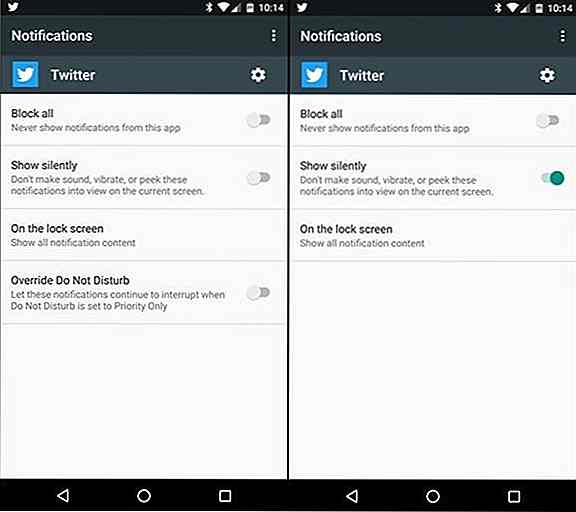 Pas lettertype en schermgrootte aan
Pas lettertype en schermgrootte aan Met Nougat kunt u de grootte van de tekst en zelfs die van niet-tekstuele elementen aanpassen, dwz de verhouding van de grootte van de app (inclusief balken en knoppen) tot de schermgrootte naargelang uw scherm nodig heeft.
Als u de tekst overal in de gebruikersinterface wilt aanpassen, opent u de app Instellingen> selecteer Weergave> tikt u op Tekengrootte en verplaatst u de schuifregelaar om de uiteindelijke tekengrootte in te stellen.
Als u de niet-tekstuele delen van de interface, zoals de lade, balken en knoppen, wilt aanpassen, opent u de app Instellingen> klikt u op Weergave> tikt u op Schermgrootte en verplaatst u de schuifregelaar om de gewenste grootte in te stellen.
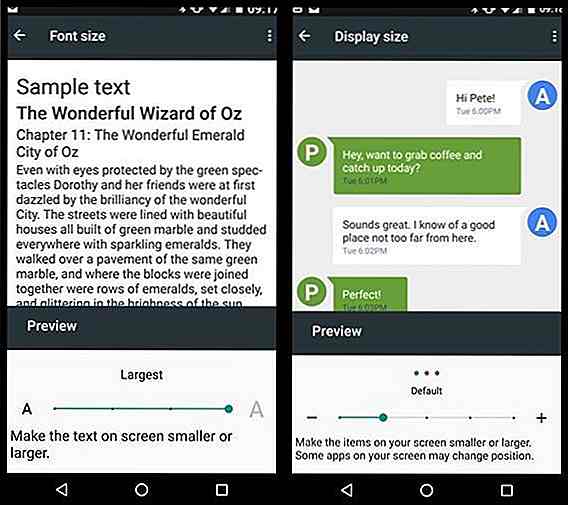 Ontgrendel de gebruikersinterface van System Tuner
Ontgrendel de gebruikersinterface van System Tuner De gebruikersinterface van System Tuner biedt meer gedetailleerde instellingen waarmee u ontwerpelementen en enkele experimentele functies kunt verfijnen. U kunt bijvoorbeeld de besturingselementen voor stroomaanvaarding inschakelen, waardoor u meer gedetailleerde controle over de meldingen van afzonderlijke apps kunt krijgen. U kunt zelfs complete snelle instellingen uitschakelen om alleen meldingen in de meldingenbalk te bekijken.
Als u deze krachtige en risicovolle verbetering wilt inschakelen, veegt u omlaag vanaf het scherm om de snelle instellingen te openen> tikt u eenvoudig op het instellingenpictogram totdat het begint te draaien. U ontvangt een bevestiging van de functie die is geactiveerd (zoals weergegeven in de afbeelding hieronder).
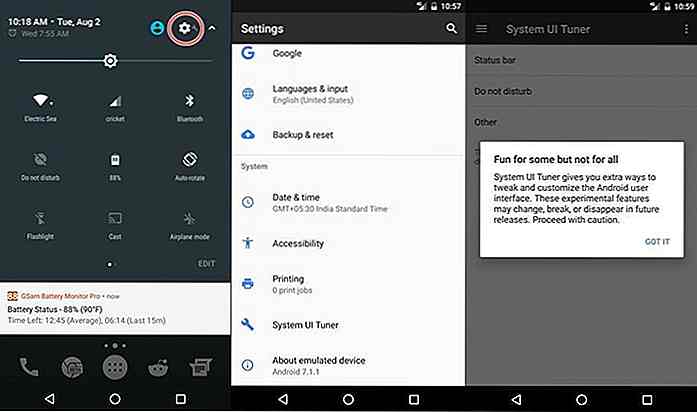 Gebruik Databespaarder
Gebruik Databespaarder Data Saver-functie beperkt de toegang tot gegevens voor apps op de achtergrond, waardoor u zowel gegevens als de levensduur van de batterij bespaart. Het is goed om het ingeschakeld te houden als gegevensbesparing een noodzaak is en uw wens om apps te verbieden gegevens op de achtergrond te gebruiken voor het synchroniseren of laden van advertenties. Een adwareapp laat bijvoorbeeld geen advertenties zien als je het niet expliciet hebt geopend, maar houd er wel rekening mee dat een app zoals Twitter zich niet ook op de achtergrond zal vernieuwen, tenzij je zelf start of contact met hem opneemt.
Als u de gegevensbesparing van de Nougat wilt inschakelen, opent u de app Instellingen> klik op Datagebruik > Databesparing > klik op de schakelknop in de rechterbovenhoek om de gegevensbesparing in te schakelen.
Optioneel, klik op Onbeperkte gegevenstoegang en kies de apps die de gegevensbesparing niet zullen beïnvloeden, dwz dat deze apps geen gegevens opslaan en optimaal zullen werken. Deze uitsluitingslijst is zinvol voor belangrijke of cruciale apps waarvoor u geen enkele kennisgeving wilt missen of uitstellen.
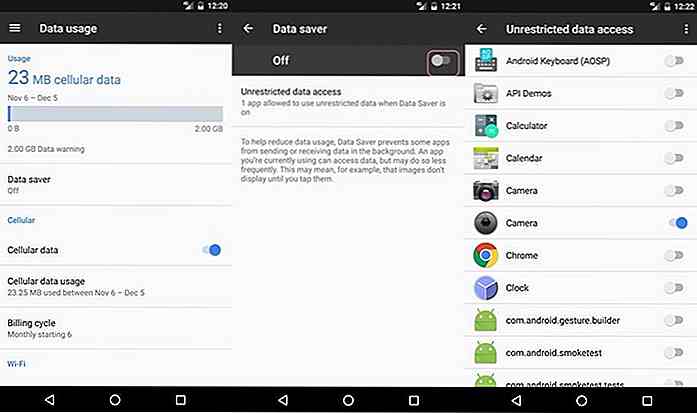 Mensen en nummers blokkeren
Mensen en nummers blokkeren Android 7.0 Nougat biedt eindelijk de altijd gewilde functie om nummers te blokkeren à ¢ â €?  "nummers van wie u niet van plan bent om berichten of oproepen te ontvangen . Het is vooral handig op momenten dat we geïrriteerd raken door spam of advertentieoproepen die je tijdens het werk storen.
Bovendien vinden we deze functie ook nuttig tegen marketingberichten van marktwinkels. Als u dergelijke nummers wilt blokkeren, opent u de Dialer- app> tik op de knop Opties > Instellingen> Oproepblokkering en klik op AANTAL TOEVOEGEN . Voer vervolgens gewoon het nummer in dat u wilt blokkeren en u bent klaar.
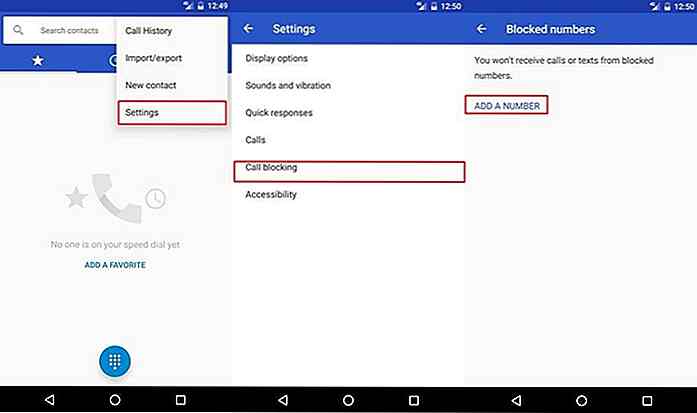 Close Background Running Services
Close Background Running Services In de meeste gevallen verbruiken achtergronddiensten onnodige bronnen . Facebook gebruikt bijvoorbeeld gegevens en batterijen om je tijdlijn en andere postupdates of Twitter te krijgen om je laatste tweets op te halen uit je volgende of favorietenlijst. Maar als de batterij van de telefoon dood gaat of als u klaar bent om een zware game te spelen, is het beter om een aantal irrelevante services op de achtergrond te sluiten om bronnen vrij te maken en de prestaties te verbeteren.
Als u de actieve services wilt sluiten, gaat u naar Instellingen> Opties voor ontwikkelaars (schakel deze eerst in als ze nog niet zijn ingeschakeld of zichtbaar zijn door naar Instellingen > Info> Software-informatie te gaan en tik vervolgens op op het Build-nummer 7 keer)> Services uitvoeren en klik op de actieve services die u een voor een wilt sluiten en tik op de STOP-knop om ze allemaal uit het geheugen te verwijderen.
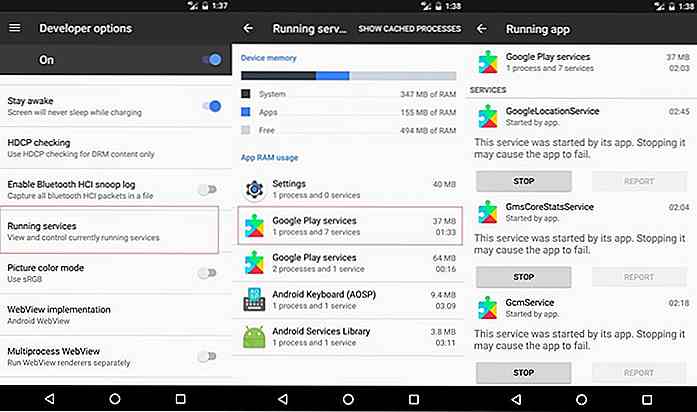 Voeg je tweede taal toe
Voeg je tweede taal toe Als je even vloeiend bent in twee talen, biedt Android 7.0 Nougat je de mogelijkheid om input te geven in beide talen, wat natuurlijk een geweldige functie is voor tweetalige gebruikers en ook frequente reizigers.
Als u de functie voor meerdere locaties wilt gebruiken, opent u Instellingen> Talen en invoer> Taalvoorkeuren, selecteert u vervolgens Een taal toevoegen en tenslotte kiest u uw tweede taal uit de lijst met beschikbare talen. Daarna kunt u eenvoudig de taal op het schermtoetsenbord wijzigen door op de toets globe te drukken of door de spatiebalk lang in te drukken.
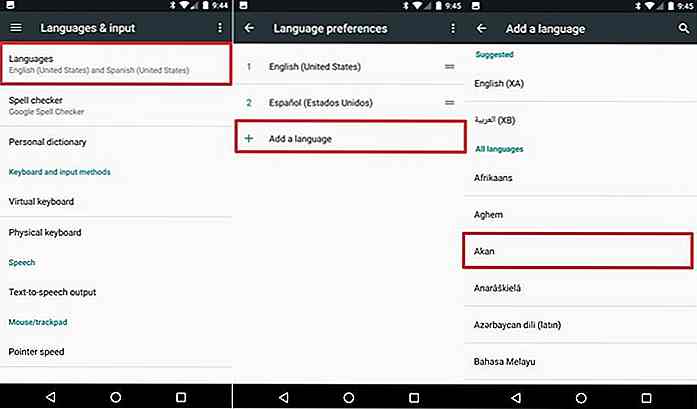 Optimaliseer batterijbeheer
Optimaliseer batterijbeheer De batterijbeheermogelijkheden van Android vereisen serieuze verbeteringen omdat er geen succesvolle vooruitgang is geboekt in de batterijtechnologie. Dankzij hetzelfde brengt Nougat een betere accubeheerfunctie dan zijn voorgangers. Doze on the Go supersedes Doze uitgebracht met Android 6.0 Marshmallow en heeft de neiging om de algehele levensduur van de batterij te verbeteren.
Houd er rekening mee dat niet-compatibele niet-compatibele apps van derden u mogelijk geen meldingen meer sturen of taken uitvoeren waarvoor achtergrondgegevens vereist zijn. Dit betekent dat u mogelijk enkele instant messages of andere meldingen mist .
Gelukkig kunt u batterijoptimalisatie voor dergelijke apps uitschakelen door deze stappen te volgen: open Instellingen> Batterij> Batterijoptimalisatie> Alle apps en tik op de apps afzonderlijk en selecteer Niet optimaliseren en klik vervolgens op GEREED .
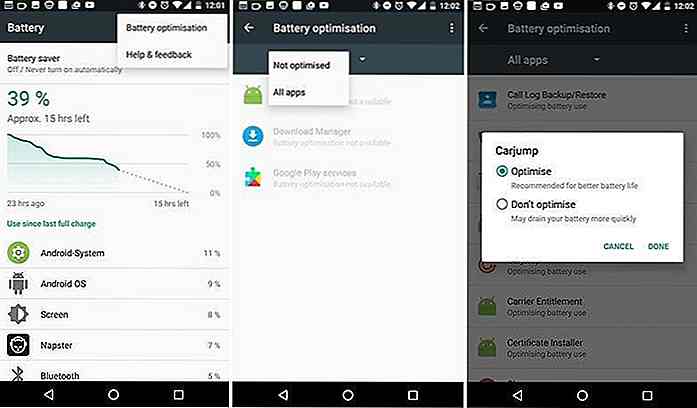 Gebruik bestandsversleuteling
Gebruik bestandsversleuteling Android 7.0 brengt File-Based Encryption die, in tegenstelling tot de reeds beschikbare volledige schijfversleuteling in Android, slechts een deel van de opslag versleutelt en vergrendelt in plaats van de volledige opslag van het apparaat. Hierdoor kunnen de essentiële apps goed functioneren, zelfs als u het apparaat niet ontgrendelt. Het apparaat geeft bijvoorbeeld een alarm als het automatisch opnieuw wordt opgestart.
Vanwege hetzelfde, hoeft u de vergrendelingscode niet in te voeren tijdens het opstartproces. Een volledige wisprocedure is echter vereist om over te schakelen van volledige schijfversleuteling naar bestandsencryptie. Als u uw apparaat wilt coderen met behulp van dit schema, gaat u naar Instellingen> Opties voor ontwikkelaars (schakel deze optie in als deze nog niet is ingeschakeld of niet beschikbaar is door Instellingen > Info> Software-informatie te openen en tik op op Build nummer 7 keer) > Converteer naar bestandscodering en klik op WIPE AND CONVERT .
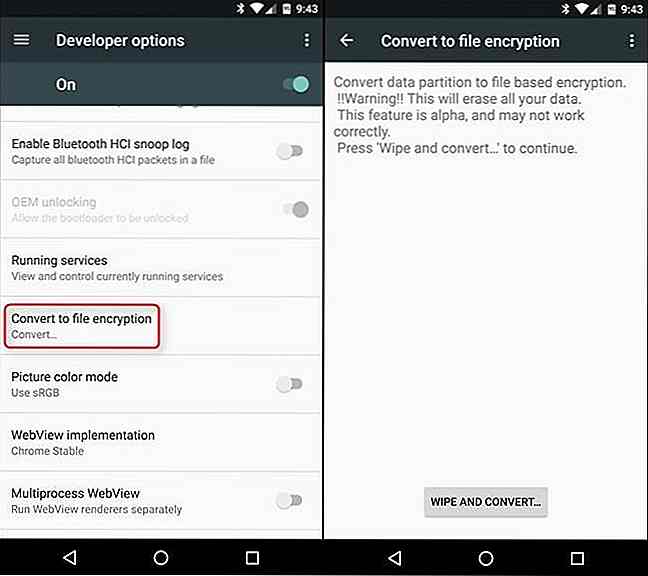 Nou, dat was alles over de nieuwe functies en verbeteringen die worden aangeboden in de nieuwste versie van het populairste mobiele besturingssysteem. Wat vind je nog leuker aan Google's Android 7.0 Nougat? Aarzel niet om met ons te delen met behulp van opmerkingen.
Nou, dat was alles over de nieuwe functies en verbeteringen die worden aangeboden in de nieuwste versie van het populairste mobiele besturingssysteem. Wat vind je nog leuker aan Google's Android 7.0 Nougat? Aarzel niet om met ons te delen met behulp van opmerkingen.
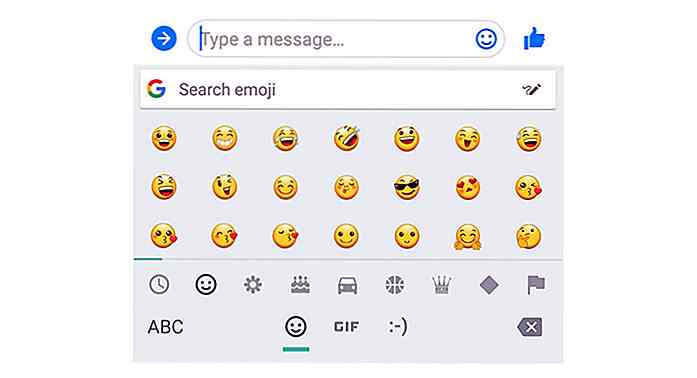
Zoek Emoji's in Gboard met Doodles
Gboard voor Android-gebruikers hoeft niet langer door de hele emoji-bibliotheek te bladeren om die specifieke te vinden die ze nodig hebben als een update Google heeft het toetsenbord ingeschakeld om emoji-zoekopdrachten een stuk eenvoudiger te maken .Dus hoe verbeterde Google de emoji-zoekopdracht? Door de kracht van doodles te gebruiken
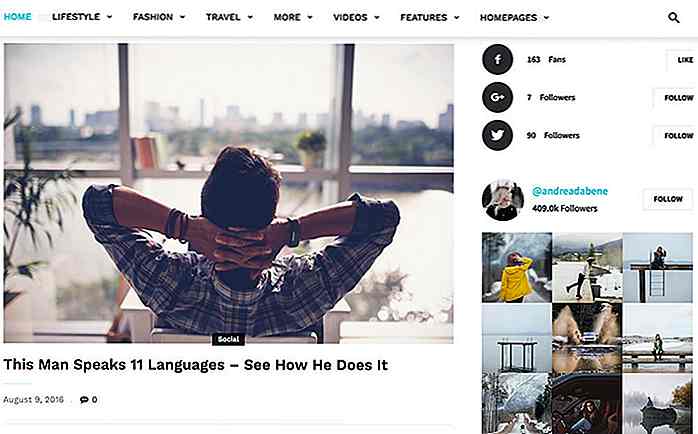
40 hoge kwaliteit WordPress-thema's voor 2017
WordPress is tegenwoordig een van de beste platforms voor het bouwen van websites. Het is gebruiksvriendelijk, krachtig en biedt een aantal handige functies. Het is echter aan de eigenaar van de website of webontwikkelaar om een keuze te maken uit een reeks WordPress-thema's om degene te kiezen die bij hun smaak en behoeften past .Als